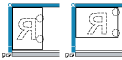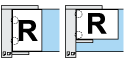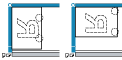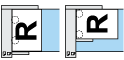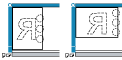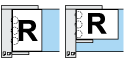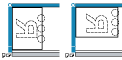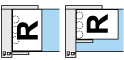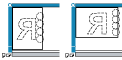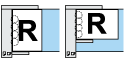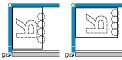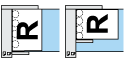您可以在影本上打孔。
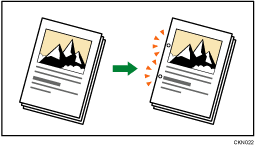
![]()
使用手送台時,無法使用這個功能。
原稿方向和打孔位置
將所有原稿以可正常閱讀的方向置於ADF中。將原稿放置在曝光玻璃上時,請保持相同方向,但原稿面朝下。
裝入的紙張與原稿的尺寸和方向相同時,原稿放置方向和打孔位置之間的關係如下:您可在按下[印後處理]後所出現的畫面上確認可選擇的打孔位置。
將原稿放置在曝光玻璃上 |
將原稿放置在ADF中 |
打孔位置*1 |
|
|---|---|---|---|
左側2孔
|
|
|
|
頂端2孔
|
|
|
|
左側3孔
|
|
|
|
頂端3孔
|
|
|
|
左側4孔
|
|
|
|
頂端4孔
|
|
|
|
*1 上表為打孔位置。打孔紙可能不會依本表所示的方向傳送。
*2 影印B4 JIS、8 × 13或更大尺寸紙張時,無法在這個位置打孔。
*3 如果要在這個位置打孔,請在[原稿方向]中選擇無法閱讀的方向,然後選擇打孔位置。
![]() 按下[印後處理]。
按下[印後處理]。
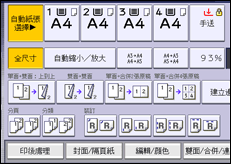
![]() 選擇其中一個打孔位置。
選擇其中一個打孔位置。
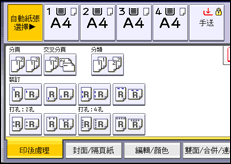
![]() 按下[確定]。
按下[確定]。
![]() 使用數字鍵輸入影本份數。
使用數字鍵輸入影本份數。
![]() 放置原稿,然後按下[開始]鍵。
放置原稿,然後按下[開始]鍵。
![]()
每份影本上都會打孔,但打孔位置可能稍有不同。
僅當紙張符合機器的尺寸與列印方向時,才可進行打孔。關於可打孔的紙張尺寸、重量與方向的詳細資訊,請參閱「維護和規格」中的「規格」。
您可在使用者工具的[輸入/輸出]中,變更初始畫面上的打孔類型。關於詳細資訊,請參閱輸入/輸出。